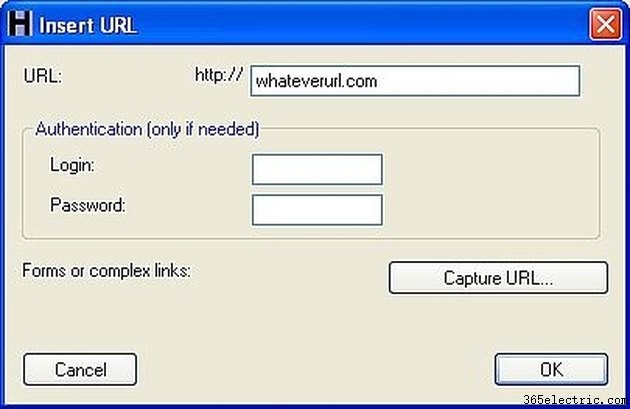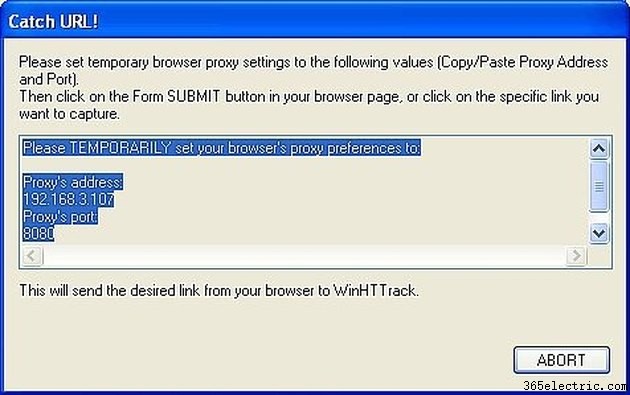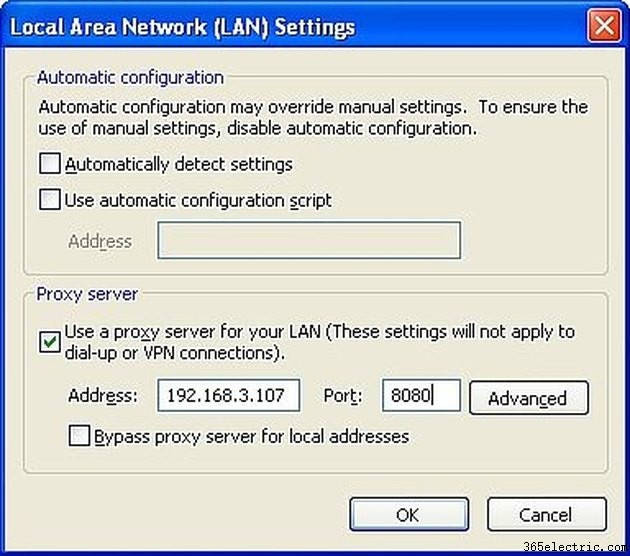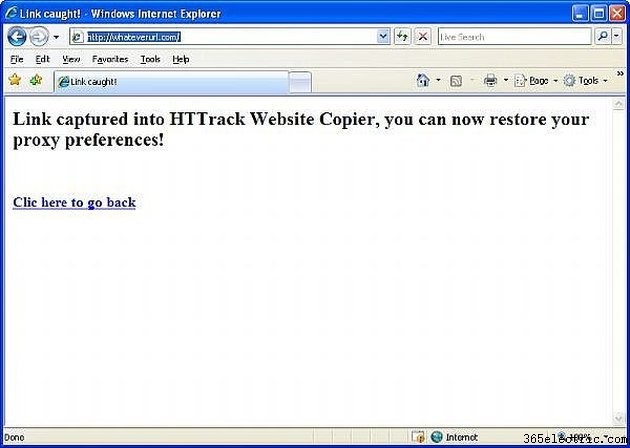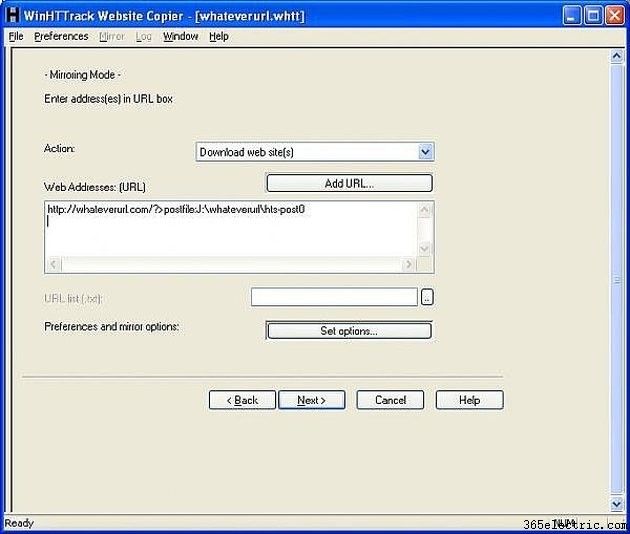Come configurare HTTrack per un sito Web con protezione tramite password

Come configurare HTTrack per un sito Web con protezione tramite password. In un altro dei miei articoli spiego come usare HTTrack per copiare un sito web sul tuo computer. Per quanto riguarda i siti in abbonamento o i siti con autenticazione, dico che il processo di configurazione per HTTrack non rientra nell'ambito di tale articolo. In questo articolo esaminerò come configurare HTTrack per scaricare un sito che richiede l'autenticazione.
Passaggio 1
Apri il tuo browser (Internet Explorer o Firefox per questo tutorial) e vai alla pagina di accesso del sito che vuoi copiare. Se hai già effettuato l'accesso, disconnettiti e poi torna alla pagina di accesso.
*Nota:se il sito Web che desideri copiare non richiede l'autenticazione, puoi saltare tutto questo e fare riferimento al mio articolo:"Come copiare un sito Web sul tuo computer".
Passaggio 2
Esegui HTTrack. Fai clic su "Avanti", inserisci il nome del progetto e la posizione in cui desideri archiviare il sito Web e fai nuovamente clic su "Avanti".
Passaggio 3
Fai clic su "Aggiungi URL" nella finestra di HTTrack in cui inserisci gli URL. Inserisci l'URL del sito.
Passaggio 4
Fai clic su "Acquisisci URL..." Noterai che ti verranno fornite alcune impostazioni proxy per l'indirizzo IP proxy e la porta. Quello che faremo dopo è configurare il tuo browser per utilizzare temporaneamente queste impostazioni proxy.
Passaggio 5
Nel tuo browser, se è Internet Explorer, vai su Strumenti> Opzioni Internet> Connessioni> Impostazioni LAN. Seleziona la casella "Utilizza un server proxy per la tua LAN" e inserisci le impostazioni del server proxy che HTTrack ti ha fornito per l'indirizzo IP e la porta. Se stai usando Firefox, vai su Strumenti> Opzioni> Generali> Impostazioni di connessione> Verifica configurazione proxy manuale. Fare clic su OK per salvare le impostazioni.
Passaggio 6
Accedi al sito in modo che HTTrack possa acquisire il login. Una volta effettuato l'accesso, il browser ti dirà "Link catturato in HTTrack Website Copier, ora puoi ripristinare le tue preferenze proxy!" A questo punto torna alle tue Impostazioni LAN (o Impostazioni di connessione per Firefox) e annulla le impostazioni del proxy che abbiamo effettuato nel passaggio precedente. Deseleziona "Utilizza un server proxy per la tua LAN" per Internet Explorer o seleziona "Connessione diretta a Internet" per Firefox.
Passaggio 7
Torna a HTTrack e vedrai che l'acquisizione ha sostituito il tuo URL con un percorso a un file di post che ha scritto sul tuo disco rigido. HTTrack ha acquisito le informazioni di autenticazione richieste dal sito Web e le ha copiate in questo file di post, quindi ora non dovresti avere problemi a copiare il sito.
Passaggio 8
Imposta le altre opzioni premendo il pulsante "Imposta opzioni". Puoi lasciare le impostazioni predefinite e ignorare le opzioni. Se trovi che HTTrack non sta scaricando le immagini, vai su Opzioni del programma e seleziona la scheda Spider. Imposta il menu a discesa Spider su "nessuna regola robots.txt".
Passaggio 9
Fai clic su "Avanti" e lascia le impostazioni predefinite.
Passaggio 10
Premi il pulsante "Fine" e la copia inizierà. HTTrack inizierà dalla pagina dell'indice e identificherà ogni pagina dall'URL principale da scaricare. Li scaricherà tutti nella cartella specificata. Saprai che HTrack è terminato quando emette un sospiro.